Hallo vrienden,
in ons laatste bericht hebben we uitgelegd hoe je de Belkin router orange light kunt repareren, maar in dit bericht hebben we een out of box onderwerp zoals port forwarding. Als u de poort in de draadloze Router van Belkin moet doorsturen, volg dan de instructies en ga aan de slag. Laten we gaan en Fix It –
Belkin Router Port Forwarding
het Port forwarding proces is afhankelijk van het merk en modelnummer van de Router die wordt gebruikt. Soms moet je voor een bepaald type Games of programma Port Forwarding doen in je Router.
Beveiligingscamera ’s of thuiscamera’ s hebben soms ook poort Forwarding nodig voor betere connectiviteit en prestaties. in onze laatste post hebben we uitgelegd Belkin router werkt niet, maar dit probleem is een beetje anders, dus het moet verschillende methoden voor het oplossen van problemen.
vereisten-dit zijn de dingen die je nodig zou kunnen hebben voordat je de Belkin Router poort Forwarding gaat doen.
- IP-adres van de computer of het apparaat waarop de poort moet worden doorgestuurd naar
- de te gebruiken poortnummers en of het TCP-of UDP-poorten
- de router is aangesloten op de computer met behulp van een Ethernetkabel.
voordat u verder gaat, moet u ervoor zorgen dat u de firmware van de Belkin router hebt bijgewerkt naar de nieuwste versie van het Belkin-dashboard met veel functies.
Port forwarding van een router is vereist met uw systeem om de gebruiker toegang te geven tot uw verbonden toepassing of apparaat. Ongeacht het gebruik van de bedrade Router van Belkin, is het proces van port forwarding vergelijkbaar met elke andere Router.
u moet de poorten inschakelen door het scherm port range forwarding te zoeken. Bij de meeste Belkin-routers bevindt het port forwarding-scherm zich in het optietabblad virtuele Servers.
de onderstaande installatieinstructie is een voorbeeld van port forwarding met Belkin Model F5D8230-4.
instructie naar Belkin Router poort doorsturen
Stap 1: Open uw webbrowser. Voer het IP-adres 192.168.2 van de router in.1 in de adresbalk en log in op uw Router.
Stap 2: Selecteer op de pagina status de optie virtuele Servers aan de linkerkant van de pagina.
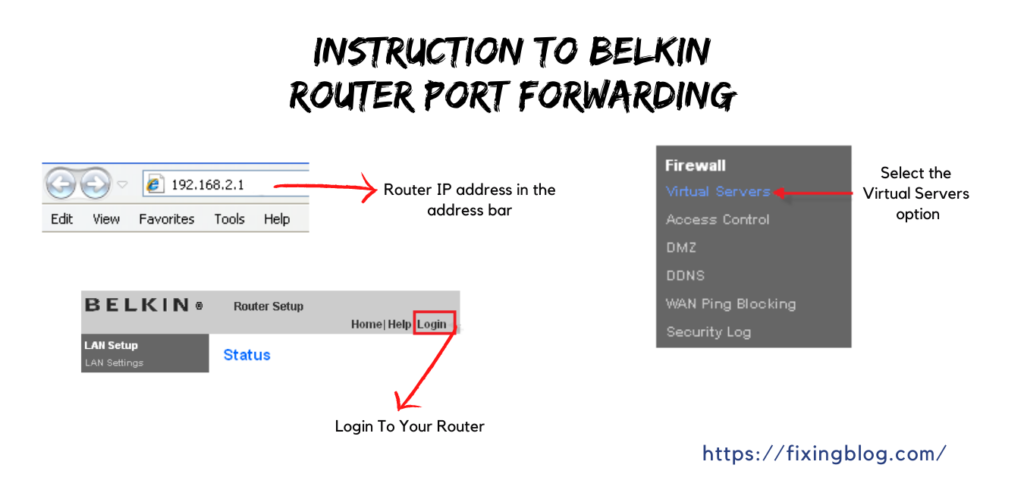
Stap 3: Voer op de pagina van de Beheerder uw wachtwoord in. De standaardinstelling wordt leeg gelaten.
Selecteer de knop Verzenden.
- in het geval dat u geen toegang hebt tot de Belkin-Router, Reset dan uw Belkin-Router en stel deze opnieuw in. volg: hoe u de Belkin-router
- in de virtuele Server kunt instellen, het scherm gaat als volgt te werk: – Schakel het systeem in door het vakje ingeschakeld aan te vinken –
- Voer nu in de kolom Beschrijving een beschrijving in van uw apparaat waarvoor u de poort wilt doorsturen. –
- voer in het invoerveld binnenkomende poort in het eerste vak het eerste nummer in van de poort die u naar voren moet porteren en het eindigende poortnummer in het tweede vak in (bijvoorbeeld 80 – 80) – selecteer in het veld Type beide.
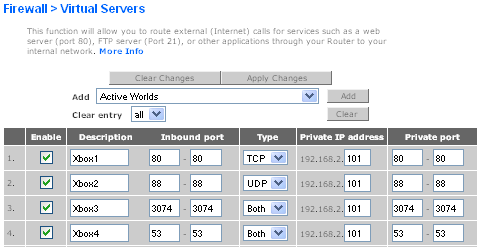
- Voer nu in het veld privé-IP-adres het IP-adres van het apparaat in(Xbox, DVR, enz.)
- in de kolom privé-poorten wordt in het eerste vakje het eerste nummer van de poort die u nodig hebt om naar voren te poort en in het tweede vakje het eindigende poortnummer (bijv. 80 – 80) opnieuw ingevoerd. –
- Selecteer de knop Wijzigingen toepassen bovenaan de pagina om uw wijzigingen op te slaan Port forwarding is nu voltooid voor de Belkin router
voor alle andere hulp: officiële belkin ondersteuning
🙂 ik hoop dat dit u zal helpen bij het doorsturen van de Belkin Router poort.